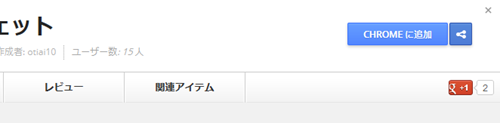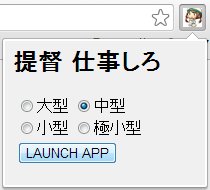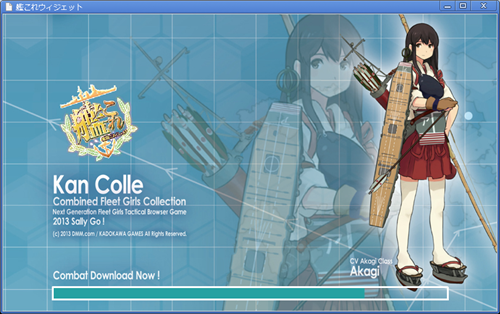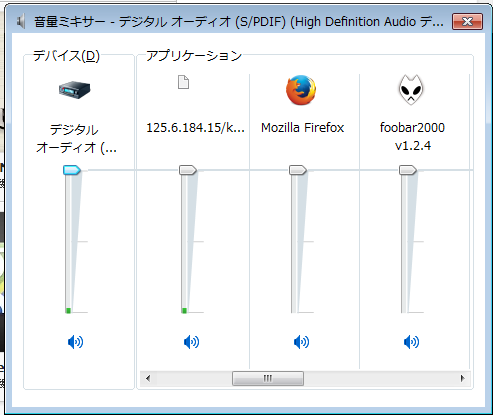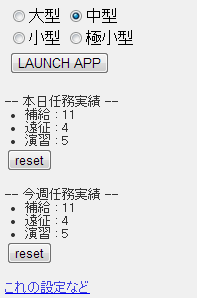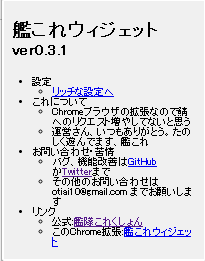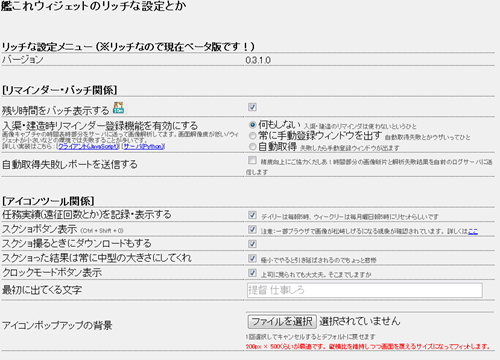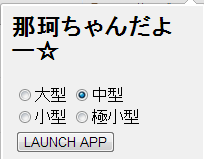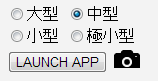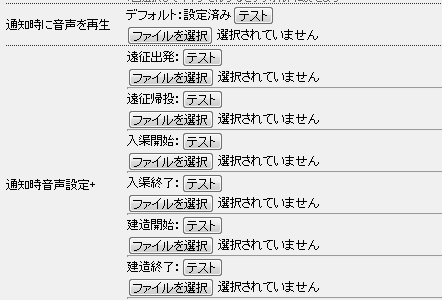大和どころかE-3突破もままならなかったよ……
GoogleChromeには常に最新のflashが同梱されており、また先進的なAPIを採用しているためクラッシュ率が低く、実に軽快にflashを動かしてくれる。Youtubeが軽いと広告を打っているのは伊達ではない。ということだ。
ニュース - Google、Chrome安定版でFlashを堅牢なサンドボックスに収容:ITpro
http://itpro.nikkeibp.co.jp/article/NEWS/20120810/415562/
また、艦これにはミュートボタンがなく、音量調整もしにくい。
なので私は艦これ専用ブラウザとしてChromeを利用している。普段はもちろん火狐だ。
今日はそんなChrome使いのための艦これウィジェットを紹介する。
リンク:
https://chrome.google.com/webstore/detail/艦これウィジェット/iachoklpnnjfgmldgelflgifhdaebnol?hl=ja
インストールは簡単
この右上の「Chromeに追加」のボタンを押すだけ。
するとポップアップメニューが開くので中型のままLAUNCH APPをクリック。
はい、艦これ始まります。
コアにChromeが使われているので他の専ブラと違って面倒もないし、インストールの手間もない。単にウィンドウで一個ぽつんと出したいだけの人にはうってつけの「専ブラ化アドオン」といえるだろう。
もちろんミュート設定はChromeのものがそのまま反映される。ChromeでYoutube等を見ない人にはうってつけのアドオンだ。
遠征のポップアップアラートも完備。
こんなカウンタまでついちゃって素晴らしい。
クロックモードを起動するとこんな風に時計ウィジェットが起動します。うむ。便利。
設定とか(Ver.0.3.1まで)
起動ポップアップの下端に「これの設定など」というリンクがあるので開いてみよう。
まずは「遠征発着ポップアップ」にチェックしておこう。
「もっとリッチな設定をする!」を叩くと詳細設定画面が開く。
例えば[アイコンツール関係]「最初に出てくる文字」を弄ると
こうなる。
[リマインダー・バッチ関係]
ドック入りや建造は自動取得できないので、画像処理を行い文字認識をしてタイマーへ入力している。なので起動時に「中」より下の画面を選択したり、縮小してこっそり艦これを遊んでいると認識ミスが起きることがある。その場合は自動取得が出来ずに手入力する事となる。正直な所、縮小して遊ぶような環境での利用はおすすめできない。
もしこの機能を利用するならラジオボタンを「自動取得」にすること。
[アイコンツール関係]
基本的に全部ONでいいだろう。なおスクリーンショットボタンは
このカメラボタンである。これを押すとChromeに新規タブに綺麗なフチ無し画像が出て来て、Chrome自体のダウンロードフォルダに保存される(保存しないオプションあり)。なおDLするフォルダ自体の指定は無理なので注意。
[通知関係]
基本設定は「通知は開始と終了時にちょびっとだけポップアップして自動で消える」である。「自動で消えずに見えるまんまにする」をONにすると大量のエラー娘が画面右端に積み重なっていくのでそういうのが好きな人はどうぞ。
ポップアップの文章も書き換えられるしアイコン画像の選択も可能です。
通知時音声設定をちゃんと行えば、艦これウィジェットの通知が出る度に\ぱんぱかぱーん!/だとか\やっるう♪/だとか\あー、艦隊が帰って来ましたね/だとかできるので、何処かしらか分からんところから艦娘のボイスを用意してきてセットすると良いと思う。
島風にするとなにか出る度に遅い遅い言われてストレス貯まるので注意。
なお他の選択肢として
Teitoku:http://makebooth.com/i/1xkN1
こちらのアプリもあるが、いかんせんコアがWebkitな上にやけにflashが重いのでMac向けと割り切ったほうがいいように思える。(個人の感想です)
司令部室:http://tinyurl.com/mj8loll
こっちはIEがコアになっており、flashの動作も良好。任務や遠征に建造など各種タイマーも自動取得でも文句なし。……ただ、当方の環境ではうまく演習や出撃が出来なかったので保留。こちらのアプリが動く人はこちらが一番いいと思います。
用量と用法を守って楽しい艦これライフを。
艦これウィジェット:https://chrome.google.com/webstore/detail/艦これウィジェット/iachoklpnnjfgmldgelflgifhdaebnol?hl=ja